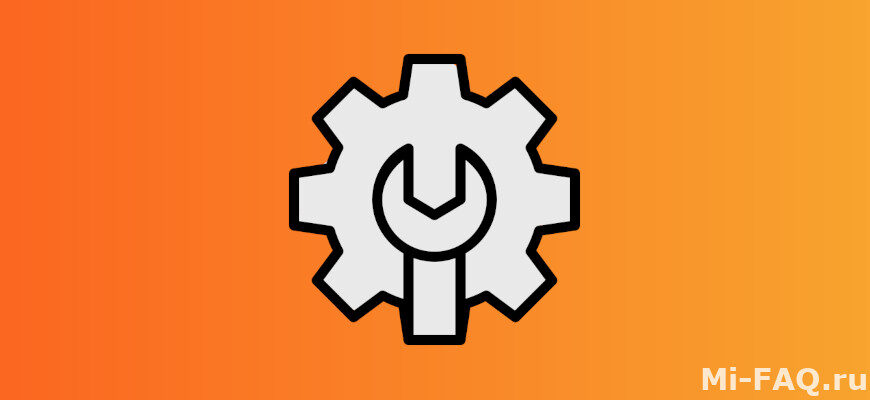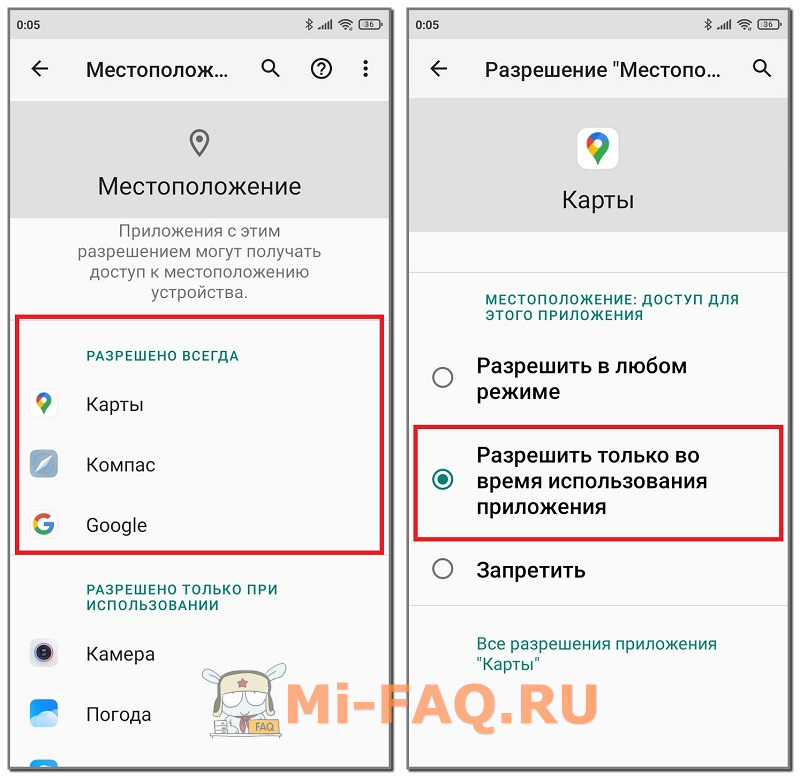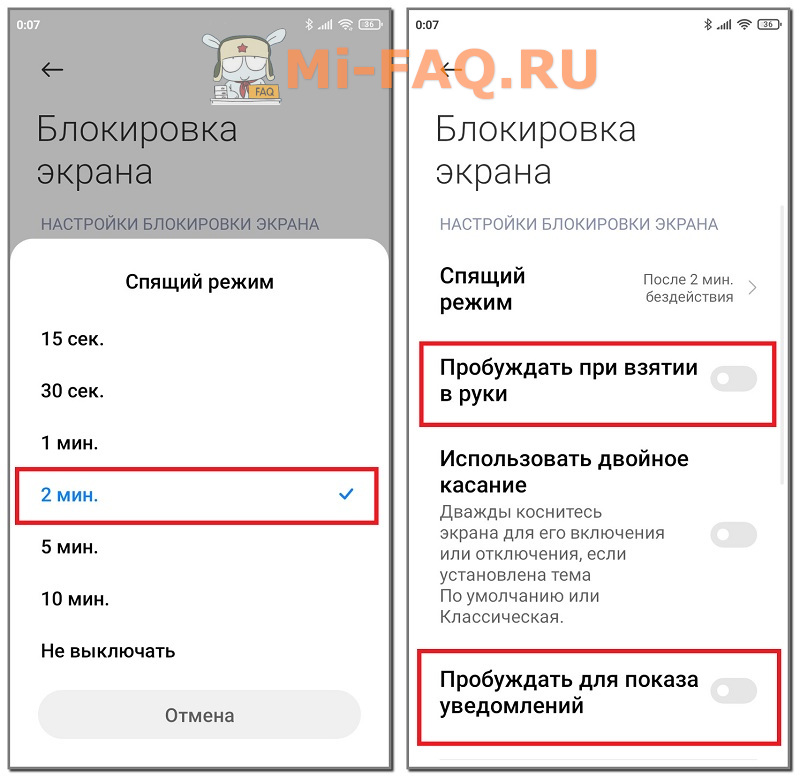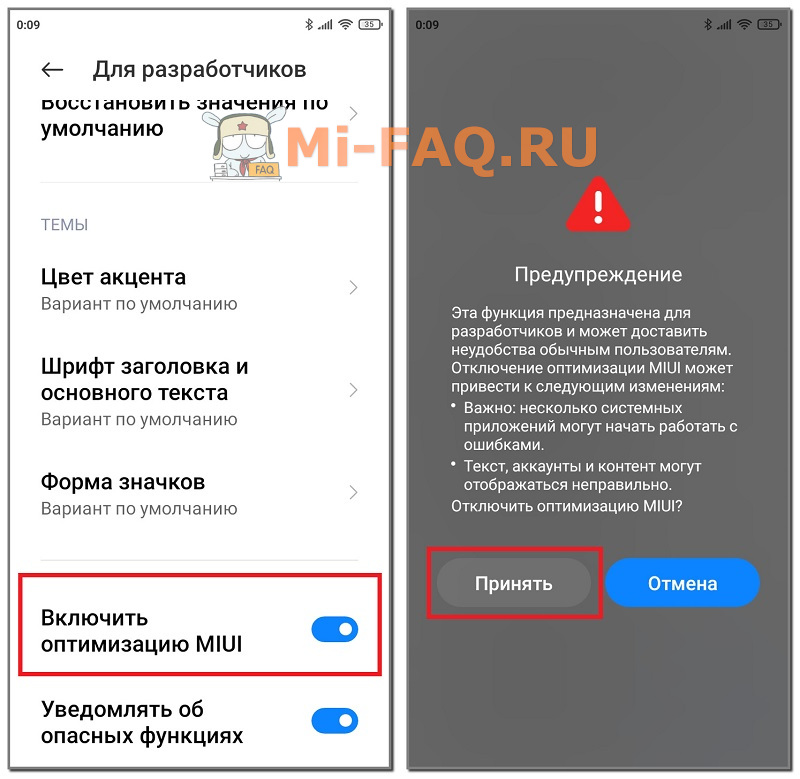Фоновые подключения в xiaomi что это значит
Как оптимизировать MIUI на смартфонах Xiaomi? Прощайте ненужные сервисы!
В прошивках MIUI от Xiaomi разработчиками зашито очень много ненужного большинству пользователей функционала, который при работе расходует процент заряда аккумулятора и может вызывать ряд проблем в повседневной эксплуатации смартфона. Это различные сервисы, рекламное ПО, приложения по пересылке данных на сервера производителя и так далее. Из-за всего этого смартфон Xiaomi/Redmi/Poco начинает подтормаживать, порой выдавать ошибки, интерфейс смартфона работает не так плавно, как мог бы. Пока смартфон новый и его память чиста, проблемы не так очевидны, однако со временем все это нагромождение не самого полезного софта дает о себе знать в полной мере, владельцы смартфонов от компании Xiaomi не дадут соврать.
В этом гайде я расскажу, как оптимизировать оболочку MIUI на смартфонах Xiaomi: выключить ненужные сервисы и опции, ускорить быстродействие аппарата и продлить его автономность работы. И не стоит бояться, если Вы не сильно разбираетесь в софте и редко заходите в настройки — гайд расписан по шагам со скриншотами, чтобы мог легко разобраться любой человек. Для примера использую смартфон Poco M3 Pro с оболочкой MIUI Global 12.0.8 на базе Android 11, хотя уже и обновление MIUI 12.5.1 прилетело, обновлюсь пожалуй. Если у Вас пункты меню и будут называться немного иначе, то все равно их легко будет найти.
Скажите «прощай» рекламному ПО
Начнем с одного из самых важных моментов, который раздражает большинство пользователей в смартфонах Xiaomi — РЕКЛАМА! Вам следует выключить рекламные сервисы, благодаря которым пользователь мучается от этого рекламного спама производителя. Для выполнения манипуляций требуется включенная передача данных на смартфоне или подключенный Wifi с интернетом.
После проведения всех операций нужно выключить рекламу и в системных приложениях: Проводник, Музыка, Mi Видео и загрузки. Переходим в каждое из вышеперечисленных приложений — Настройки и находим там пункт Получать рекомендации, отключаем опцию. Только в приложении Музыка пункт называется иначе — Показывать рекламу.
Отключение ненужных сервисов
По умолчанию в смартфонах Xiaomi активировано достаточно много инструментов и сервисов, которыми Вы вряд ли когда-либо будете пользоваться. Этот функционал расходует заряд аккумулятора, поэтому стоит их отключить для продления времени жизни вашего смартфона.
Далее разберемся с Wifi, а точнее с автоматическим выбором сети. Функция не сильно нужная, отключение ее не приведет к каким-то большим сложностям. А вот процент заряда аккумулятора сэкономлен.
Теперь черед служб GPS, которые в фоновом режиме потребляют немало энергии.
Автозапуск
Отдельные приложения автоматически загружаются при включении/перезагрузке гаджета. Эти приложения висят в памяти ОС и потребляют энергию в фоновом режиме, а нам это совсем не нужно.
Активация системной оптимизации
В MIUI есть встроенный функционал по оптимизации системы. С ее помощью в автоматическом режиме выгружаются из памяти неиспользуемые процессы, которые работают в фоновом режиме. Оперативная память очищается и нагрузка на процессор падает.
Проделав все вышописанные манипуляции, Вы избавились от рекламного ПО и ненужных сервисов, очистили оперативную память смартфона и снизили нагрузку на процессор. Тем самым повысилось не только быстродействие и стабильность работы системы в целом, а еще и оказался сэкономлен процент заряда аккумулятора.
Как ограничить фоновую активность приложений на Xiaomi (Redmi) и продлить время работы смартфона
При условии, что с батареей Xiaomi (Redmi) всё в порядке и она не требует замены, увеличить срок автономной работы смартфона можно с помощью ограничения работы приложений в фоновом режиме.
Операционная система Android для этого, начиная с версии 6, имеет встроенный механизм, который ориентируясь на активность пользователя и частоту запуска приложения решала, когда возможно ограничить фоновую активность, а когда нет. За счёт этого удавалось увеличить срок работы телефона до 20%.
Хоть смартфоны Xiaomi (Redmi) и работают на Android, на них установлена оболочка MIUI, которая в своём распоряжении имеет собственную систему интеллектуального контроля за работой программ.
С помощью приложения Hidden Settings For MIUI возможно добраться до скрытых механизмов экономии энергии внутри Android.
Ограничиваем фоновую работу приложений на Xiaomi с помощью интеллектуальной системы MIUI
Чтобы добраться до настроек экономии батареи подконтрольных MIUI найдите системное приложение «Безопасность» и запустить его. 
После чего найдите иконку «Аккумулятор» и войдите в раздел, посвящённый экономии энергии. 
Автоматически запустится сканер, который покажет, что можно сделать, чтобы уменьшить расход энергии, нажмите на кнопку «Добавить N минут к автономности». 
После этого станут доступны дополнительные настройки, нам нужна та, которая называется «Контроль активности». 
Перед тем, как заходить в контроль активности нужно посмотреть какие приложения тратят больше энергии, это узнайте в разделе «Рейтинг потребления». 
Вернёмся к контролю, найдите в списке программ ту, которая садит батарею на Xiaomi непомерно. Для примера я использую программу «Кошелёк». 
MIUI предлагает выбрать один из четырёх сценариев ограничения фоновой работы программ:
К сожалению, в прошивках с оболочкой MIUI 9 и 10 исчезла возможность задать один из режимов для всех программ сразу, сейчас нужно для каждой выбирать его отдельно. Поэтому я советовал вам сначала посмотреть на график расхода батареи программой в разделе Рейтинг потребления и лишь потом, заранее зная какой программе нужно ограничить трату энергии, переходить сюда.
Продлеваем срок работы Xiaomi с помощью встроенного в Android механизма ограничения работы программ в фоновом режиме
Для того, чтобы использовать встроенный в Android механизм, нужно установить приложение Hidden Settings For MIUI из магазина Google Play. 
Запустите его, нажмите на иконку «Бутерброд» в левом верхнем углу, появится всплывающее окно, где нас будет интересовать версия Android. 
Теперь выберите вкладку, соответствующую той версии операционной системы, которая установлена на Xiaomi. Найдите пункт «Battery optimization» и войдите в него. 
Это меню Android, скрытое за надстройкой MIUI. Сверху вы видите голубую полосу, которая говорит о том, что в списке находятся те программы, для которых экономия аккумулятора не настроена. 
Выбрав любое из них, вы увидите всплывающее меню, которое предлагает выбрать один из двух вариантов:
Тут всё просто, выбирайте то, что необходимо и нажмите на кнопку «Готово».
Если в списке нет той программы, которая значительно садит батарею, нажмите на галочку, которая расположена на голубой полоске и во всплывающем меню выберите «Все приложения». 
Теперь в списке есть всё, однако, помните, что для некоторых невозможно выбрать экономию, всё-таки возможности Android ограничены в этом аспекте.
Полная оптимизация MIUI на Xiaomi
Инструкция по оптимизации MIUI 12
Воспользовавшись нашим подробным гайдом, вы сможете быстро отключить бесполезные сервисы и опции. Как итог – смартфон станет работать гораздо быстрее и стабильнее. Достаточно зайти в меню настроек и провести небольшие процедуры. Огромный плюс: не нужно подключать смартфон к компьютеру.
Избавляемся от системной рекламы
Один из самых важных шагов – отключение рекламы. Для начала нужно деактивировать рекламные службы, которые отвечают за показ спама.
1. Откройте «Настройки» – «Пароли и безопасность».
2.Прокрутите страницу вниз до вкладки «Доступ к личным данным».
3.Передвиньте ползунки в нерабочее состояние напротив строк « msa » и « MiuiDaemon ».
4.Во всплывающем окне нажмите по голубой кнопке «Отозвать». Если разрешение сразу не отозвалось, повторите попытку несколько раз. Также убедитесь, что на мобильном устройстве включен интернет.
5.Далее перейдите в приложение «Безопасность» и откройте пункт «Передача данных».
6.Нажмите «Сетевые подключения», а вверху – «Фоновые подключения».
7.Уберите галочки с « Analytics » и « msa ».
После того, как службы были отключены, нужно деактивировать показ рекламы в системных приложениях, таких как файловый менеджер, магазин тем, Mi Видео, Музыка и загрузки. Для этого по очереди заходим в каждую программу, открываем «Настройки» и выключаем «Получать рекомендации». В приложении «Музыка» пункт называется «Показывать рекламу».
Отключаем ненужные сервисы
Изначально на смартфонах включено много инструментов, которыми вы не будете пользоваться в повседневной жизни. Данные функции потребляют заряд аккумулятора, поэтому рекомендуем их деактивировать.
1.В настройках откройте пункт «Подключение и общий доступ».
3.Вернитесь в предыдущее меню и теперь зайдите в раздел «Печать». Выключите системный сервис печати.
Далее переходим к рабочему столу. Здесь наиболее заметная опция – лента виджетов, которая перегружена рекламой и бесполезной информацией. Если не пользуетесь лентой, смело выключайте ее:
1.Перейдите по пути «Настройки» – «Рабочий стол».
2.Передвиньте тумблер в неактивное состояние возле строки «Лента виджетов».
Изменяем доступ к местоположению
Служба GPS тоже потребляет много заряда, особенно, если работает в фоновом режиме. Чтобы это исправить, нужно:
1.Зайти в пункт «Местоположение».
2.Открыть вкладку «Разрешения для приложений».
Ограничиваем автозапуск
Некоторые приложения могут автоматически запускаться после включения или перезагрузки смартфона. Соответственно, такие программы будут работать в фоновом режиме, а это создаст дополнительную нагрузку на телефон.
1. Зайдите в раздел «Приложения» – «Разрешения».
3.Деактивируйте ползунки напротив всех приложений, которые работают в автозапуске. Еще больше программ появится, если нажать по трем точкам в правом верхнем углу и тапнуть «Показать системные приложения».
Включаем системную оптимизацию
И напоследок рекомендуем активировать встроенную функцию «Оптимизация MIUI ». Благодаря данному инструменту будут автоматически закрываться неиспользуемые фоновые процессы, очищаться оперативная память и регулироваться нагрузка на процессор. Опция активна по умолчанию, но если ранее вы ее отключали и хотите повторно включить, нужно:
1.Перейти в раздел «Для разработчиков».
2.Несколько раз кликнуть по «Восстановить значения по умолчанию».
3.Включить функцию, которая появится чуть ниже.
Полная оптимизация MIUI на телефоне Xiaomi
Прошивка Миюай имеет множество настроек и интересных функций. К сожалению, есть и ненужные опции, которые потребляют заряд и негативно сказываются на производительности смартфона. Полная оптимизация MIUI на телефоне Xiaomi продлит время автономной работы и поможет избавиться от мелких сбоев и зависаний.
Как оптимизировать MIUI 12 на Xiaomi и Redmi
Мы подготовили подробную инструкцию, воспользовавшись которой, вы полностью оптимизируете свое мобильное устройство. Для выполнения нижеописанных процедур не требуются root-права или разблокированный загрузчик. Все действия можно быстро провести в настройках телефона.
Удаление ненужных приложений
Первое, что нужно сделать — удалить бесполезные приложения. На смартфонах Сяоми предустановлено много программ, которые не нужны для повседневного использования. Большая часть таких приложений удаляется стандартным способом, но некоторый софт можно только отключить или удалить с помощью дополнительного ПО. Рассмотрим стандартное удаление:
Если хотите полностью удалить системные приложения — воспользуйтесь отдельной инструкцией. Вам понадобится доступ к ПК и установленная утилита Xiaomi ADB Fastboot Tools.
Отключение системной рекламы
Следующий шаг для ускорения работы телефона Xiaomi — избавление от встроенной рекламы. Из-за огромного количество рекламных объявлений смартфон может подвисать. Также спам раздражает и мешает нормально пользоваться устройством. Большая часть рекламы сосредоточена в системных приложениях, таких как проводник, магазин тем, браузер, «Загрузки», «Музыка», «Видео».
Для отключения рекламных объявлений нужно по очереди заходить в каждое приложение, открывать настройки и деактивировать ползунок напротив строки «Получать рекомендации». Еще можно выставить регион с минимальным количеством рекламы, например, Великобританию. Более подробная информация представлена в этой статье.
Очистка хранилища
Оптимизация системной памяти тоже является обязательным пунктом. Очистить телефон от ненужных файлов можно с помощью предустановленного приложения «Безопасность».
Настройка автозапуска
Автозапуск, как уже понятно из названия, позволяет приложениям запускаться автоматически после перезагрузки смартфона. Из-за этого телефон дольше включается и медленнее работает. На самом функционале автозапуск никак не сказывается: все уведомления приходят вовремя, даже если приложение не работает в фоне. Поэтому рекомендуем убрать все программы из автозапуска.
Проверка фоновых подключений
Далее посещаем раздел «Передача данных». Ненужные приложения могут быть подключены к сети в фоне, а это увеличивает количество потребляемого трафика.
Выбор предпочтительного типа сети
Предпочтительный тип сети нужно указывать, если наблюдаются проблемы с покрытием. Например, в вашей местности плохо работает 4G, но смартфон постоянно пытается подключиться к этой сети. Из-за этого батарея быстро разряжается.
Выключение ненужных функций Wi-Fi
В настройках есть несколько опций, которые активно разряжают смартфон. Поэтому их нужно обязательно отключить.
Ограничение доступа к личным данным
Еще одна важная процедура для полной оптимизации MIUI 12. Нам нужно открыть «Пароли и безопасность» — «Доступ к личным данным». Снимаем галочки со следующих приложений: Mi Видео, msa, MiuiDaemon, Отчет и Сервис активации Xiaomi SIM (по желанию).
Оптимизация заряда
Теперь приступаем к оптимизации батареи:
Если телефон быстро разряжается, рекомендуем активировать функцию «Экономия энергии». Что это даст:
Опцию «Ультра-экономия энергии» стоит включать только в крайних случаях, когда нет возможности зарядить смартфон. Поскольку ограничения очень жесткие.
Управление разрешениями
Разрешение «Местоположение» довольно активно расходует заряд аккумулятора, поэтому данный параметр нуждается в отдельной настройке. Для этого переходим в «Защита конфиденциальности» — «Местоположение». Проверяем, у каких приложений есть постоянный доступ к геолокациям. По умолчанию это «Карты», «Компас», «Google» и «Mi Браузер». Вместо параметра «Разрешить в любом режиме» выставляем «Разрешить только во время использования приложения».
Далее кликаем по трем точкам в верхнем правом углу. Выбираем «Показать системные процессы». Здесь можно запретить доступ к местоположению для программ «Рабочий стол MIUI» и «Системный сервис печати». Другие приложения изменять не нужно, иначе есть риск навредить работе смартфона.
Настройка конфиденциальных параметров
В разделе «Конфиденциальность» есть множество функций, добавляющих рекламу на устройство. Давайте рассмотрим, какие параметры нужно выключить:
Избавление от ненужных виджетов
Для слаженной работы смартфона необходимо оптимизировать главный экран. Рабочий стол может подтормаживать из-за ленты виджетов. Данный элемент вмещает в себя огромное количество информационных объявлений, в том числе и рекламу. Чтобы отключить ленту, нужно:
Теперь заходим в раздел «Блокировка экрана». Выставляем включение спящего режима после одной или двух минут бездействия. Чтобы максимально сохранить заряд, отключаем функции «Пробуждать при взятии в руки» и «Пробуждать для показа уведомлений».
Отключение автоматических обновлений
Автоматические обновления иногда запускаются в неподходящий момент, поэтому их лучше отключить. Также некоторые системные приложения начинают работать со сбоями после установки новых версий.
Еще в Гугл Плей есть довольно сомнительная функций — Play Защита. Инструмент проверяет установленные приложения на наличие вирусов, что создает дополнительную нагрузку. Дело в том, что вирусы крайне редко встречаются на Андроид-устройствах, особенно в программах. Отключить опцию можно следующим образом:
Воспользовавшись вышеуказанными инструкциями, вы сможете быстро и эффективно настроить любой телефон Xiaomi или Redmi.
Зачем нужна встроенная оптимизация MIUI
На смартфонах Сяоми есть системная функция, которая улучшает работу мобильного устройства. Вкратце расскажем, что делает оптимизация MIUI:
Использовать данную опцию рекомендуем на телефонах со слабой производительностью. Нет необходимости активировать встроенную оптимизацию, если устройство оснащено актуальным процессором среднего или флагманского класса. В отдельной статье мы рассказывали, как отключить оптимизацию MIUI.
Не работают приложения в фоновом режиме на Xiaomi (Redmi)
Чаще всего я встречаюсь с вопросами от владельцев Xiaomi (Redmi) о том, как ограничить работу приложений в фоновом режиме, но, оказывается, в отдельных случаях происходит обратная ситуация – необходимо заставить работать конкретное приложение в фоновом режиме гарантированно, но как это сделать?
Смартфоны Xiaomi работают на базе операционной системы Android, поверх которой установлена оболочка MIUI, являющаяся разработкой Сяоми, внутри которой есть функции по контролю за работой программ как в активном, так и в фоне.
Если приложения в фоне не работают, необходимо проверить несколько настроек, которые на это влияют явным образом. Если с настройками всё в порядке, а программа автоматически закрывается, скорее всего, проблема в самой программа. Напишите отзыв в магазине Play Маркет, на странице приложения, подробно опишите проблему и ждите ответа разработчика.
Ниже я покажу основные настройки MIUI на Xiaomi для свободной работы конкретной программы в фоновом режиме.
Автозапуск
Убедитесь, что для приложения активен автозапуск, для этого откройте общие настройки, после чего найдите пункт «Приложения». 
Внутри выберите «Разрешения». 
И вот долгожданное меню «Автозапуск». 
Найдите ту программу, которую вы хотите видеть в фоне и активируйте для неё эту функцию. Её смысл в том, чтобы автоматически запустить приложение после перезагрузки телефона и продолжать удерживать его в фоне и не закрывать без особых распоряжений системы.
Контроль за энергосбережением MIUI
Как я уже писал выше, MIUI самостоятельно контролирует активность программ, перекрывая настройки Android. Это необходимо для длительной автономной работы телефона, в противном случае все запущенные программа были бы активны и тратили энергию батареи в стремительном режиме, сокращая время автономной работы Xiaomi в 2, а то и в 3 раза.
Чтобы добраться до контроля, запустите системное приложение «Безопасность». 
Теперь нажмите на раздел «Питание». 
Далее найдите строку «Контроль активности». 
Вы увидите список всех установленных программ на Xiaomi, найдите то, которое вы хотите, чтобы работало в фоне и нажмите на него. 
Вы увидите меню из четырёх вариантов, по умолчанию включено значение «Умный режим», и в большинстве случаев он работает безотказно. Но если у вас с ним проблемы, выберите пункт «Нет ограничений».
Закрепления приложения в фоне на Xiaomi и запрет на выгрузку из оперативной памяти
Если вы настроили предыдущие пункты, но приложение всё ещё не работает в фоне на Xiaomi, пойдём методом кувалды.
Запустите проблемную программу, после чего перейдите в режим переключения между приложениями. В разных моделях Xiaomi это делает по-разному, если у вас активно управление жестами, сделайте свайп от нижнего края дисплея к центру и задержите нажатие на секунду. 
Вы увидите миниатюры, удерживайте нажатие на той, которая относится к проблемному приложению, рядом с ним появится меню из четырёх пунктов, одним из которых будет «Замок». Выберите его. 
Теперь рядом с миниатюрой вы увидите активный замок, это значит, что операционная система не будет автоматически выгружать его из памяти даже если оперативная память Xiaomi закончится. 
Вернуться к содержанию